Bloxstrap FPS Unlocker가 작동하지 않는 문제에 직면하고 있습니까? 귀하의 대답이 '예'라면 올바른 위치에 오셨습니다.
표준 Roblox 부트스트래퍼를 대체하여 추가로 유용한 기능과 개선 사항을 제공하는 Roblox용 오픈 소스 대체 부트스트래퍼입니다.
이 부트스트래퍼의 가장 좋은 부분은 게임 클라이언트 자체를 건드리거나 수정하지 않으며 단지 ID 밴드 등의 위험이 없다는 것을 의미하는 런처일 뿐입니다.
그러나 Bloxstrap은 다양하고 유용한 기능을 제공합니다. 이러한 기능 중 하나는 FPS Unlocker입니다.
이 기능을 통해 사용자는 빠른 플래그를 추가하여 다양한 설정을 수정하고 더 많은 정보를 얻을 수 있습니다.
이를 통해 게임 경험이 향상되고 게임이 이전보다 훨씬 부드러워질 것입니다.
불행하게도 일부 사용자는 Bloxstrap FPS Unlocker 문제를 겪고 있으며 Bloxstrap FPS Unlocker가 작동하지 않는 문제를 보고했습니다.
당신이 이러한 사용자 중 하나라면 걱정하지 마십시오. 이 가이드에서는 Bloxstrap FPS Unlocker가 작동하지 않는 문제를 해결하는 방법을 배웁니다.
문제 해결 부분으로 넘어가기 전에 이 문제의 원인을 살펴보겠습니다.
Bloxstrap FPS Unlocker가 작동하지 않는 문제의 원인은 무엇입니까?
Bloxstrap FPS Unlocker가 작동하지 않는 이유는 무엇이든 가능합니다.
잘못된 Bloxstrap 설정으로 인해 이 문제가 발생할 수 있습니다.
FPS 잠금을 해제하는 데 사용하는 빠른 플래그에 문제가 있습니다.
Bloxstrap 자체에 문제가 있을 수도 있습니다.
그러나 Bloxstrap FPS Unlocker가 작동하지 않는 문제가 발생하는 경우 아래 방법을 사용하여 문제를 해결할 수 있습니다.
더 이상 고민하지 말고 시작해 보겠습니다.
Bloxstrap FPS Unlocker가 작동하지 않는 문제를 해결하는 방법
현재 Bloxstrap FPS Unlocker가 작동하지 않는 문제에 대한 공식적인 수정 사항은 없습니다.
다음은 일부 Bloxstrap 사용자가 이 문제를 해결하는 데 도움이 된 몇 가지 문제 해결 방법입니다.
방법 1: Bloxstarp 다시 시작
때때로 게임에 존재하는 버그와 결함으로 인해 사용자에게 문제가 발생합니다.
다행스럽게도 이러한 결함은 일시적이며 Bloxstrap을 다시 시작하면 해결할 수 있습니다.
따라서 Bloxstrap을 완전히 닫았다가 다시 시작하여 문제가 해결되었는지 확인하십시오.
작업 관리자에서 Bloxstrap을 완전히 닫으려면 다음 단계를 따르십시오.
- 다음을 클릭하세요. Windows 검색창 그리고 검색해 보세요 작업 관리.
- 관리자를 열고 다음으로 이동하십시오. 프로세스 탭.
- 여기에서 블록스타프 마우스 오른쪽 버튼을 클릭하세요.
- 나타나는 창에서 다음을 클릭하세요. 작업 종료.
- 잠시 기다렸다가 소프트웨어를 다시 시작하여 문제가 해결되었는지 확인하십시오.
- 그게 다야.
이렇게 하면 문제가 해결될 수 있습니다. 그렇지 않은 경우 장치를 다시 시작해 보세요.
방법 2: 프레임 속도 제한 값 확인
FPS를 잠금 해제하려면 Framerate Linit 값을 더 높게 설정해야 합니다.
그렇게 하려면 Bloxstrap을 실행하고 FastFlags 탭으로 이동하십시오. 여기에 프레임 속도 제한이 표시됩니다.
설정 프레임 속도 제한 값을 가장 높게 설정하면 최대 값을 설정할 수 있습니다. 9999.
그러므로 강력한 컴퓨터를 가지고 있다면 가장 높은 값을 설정하십시오.
대체 그래픽 설정 비활성화가 꺼져 있는지 확인할 수도 있습니다.
이는 Bloxstrap이 제대로 작동하는 데 필요합니다. 그렇게 하려면 “GUI 숨기기 기능 활성화” 옵션.

완료되면 저장을 클릭하여 변경 사항을 저장하고 적용합니다.
방법 3: FastFlags 변경
Bloxstrap에서 FPS를 잠금 해제하는 데 사용하는 FastFlags에 문제가 있는 경우가 있습니다.
이 경우 FastFlags를 변경하면 문제가 해결될 수도 있습니다.
Bloxstrap에서 FastFlags를 변경하거나 추가하려면 다음 단계를 따르십시오.
- 먼저 Bloxstrap을 실행하세요.
- 로 이동 FastFlags 메뉴 왼쪽에서 탭을 선택하세요.

- 아래로 스크롤하여 다음을 선택하세요. FastFlags 편집기 옵션.
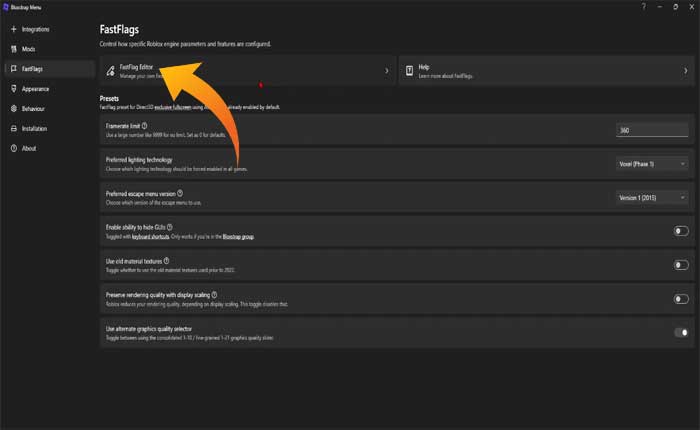
- 이 옵션에서 다음을 클릭하세요. “JSON 가져오기” 상단에.
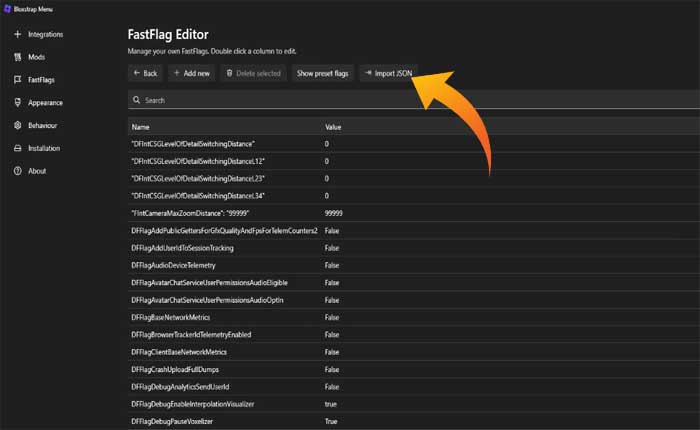
- 이제 팝업 텍스트 상자에 다음 코드를 입력하고 Enter 키를 누르세요.
{
"DFIntCSGLevelOfDetailSwitchingDistance": 250,
"DFIntCSGLevelOfDetailSwitchingDistanceL12": 500,
"DFIntCSGLevelOfDetailSwitchingDistanceL23": 750,
"DFIntCSGLevelOfDetailSwitchingDistanceL34": 1000,
"DFFlagTextureQualityOverrideEnabled": true,
"DFIntTextureQualityOverride": 2,
"DFIntDebugFRMQualityLevelOverride": 2,
"FFlagCoreGuiTypeSelfViewPresent": false,
"FFlagInGameMenuV1FullScreenTitleBar": false,
"FIntFullscreenTitleBarTriggerDelayMillis": 3600000,
"FFlagDebugDisplayFPS": "True",
"FIntRenderShadowIntensity": 0,
"FFlagDisablePostFx": true,
"FFlagDebugDisableTelemetryEphemeralCounter": true,
"FFlagDebugDisableTelemetryEphemeralStat": true,
"FFlagDebugDisableTelemetryEventIngest": true,
"FFlagDebugDisableTelemetryPoint": true,
"FFlagDebugDisableTelemetryV2Counter": true,
"FFlagDebugDisableTelemetryV2Event": true,
"FFlagDebugDisableTelemetryV2Stat": true
}
방법 4: Bloxstrap 다시 설치
위의 방법 중 어느 것도 효과가 없다면 마지막으로 할 수 있는 일은 Bloxstrap을 제거하고 다시 설치하는 것입니다.
이렇게 하면 부적절한 설치로 인해 발생하는 모든 문제가 해결됩니다.
이것이 바로 이 가이드가 Bloxstrap FPS Unlocker가 작동하지 않는 문제를 해결하는 데 도움이 되기를 바랍니다.

